Ativar integração com PagBank (antigo PagSeguro)
Ao integrar sua conta PagBank, você poderá processar os pagamentos dos seus clientes através do Checkout Guru e gerenciar todo o negócio através da nossa plataforma.
Para ativar a integração, você deve acessar o admin da Guru e, em seguida, se autenticar com usuário e senha da sua conta do PagBank para autorizar o acesso da Guru à aplicação do PagBank. Depois de ativar a integração, você deve adicionar produtos e ofertas para obter links de checkout.
Nessa página:
Passo 1: Ativar integração
Passo 2: Configurações opcionais
O que Fazer a Seguir
Antes de começar você precisa:
Ter uma conta de produção ativa no PagBank.
Ser usuário administrador ou ter permissão para realizar as ações a seguir.
Solicitar ao PagBank a ativação da conta para vendas de alto ticket, caso deseje vender produtos e assinaturas de valor elevado.
Passo 1: Ativar integração
Nessa etapa, você deve informar no admin da Guru suas credenciais de integração com o PagBank.
Etapas:
1 - Acesse o admin da Guru com seu usuário e senha.
2 - No menu lateral, acesse Configurações > Integrações > Checkout Guru > PagBank

3 - Clique em Conectar - você será redirecionado para o login do PagBank.
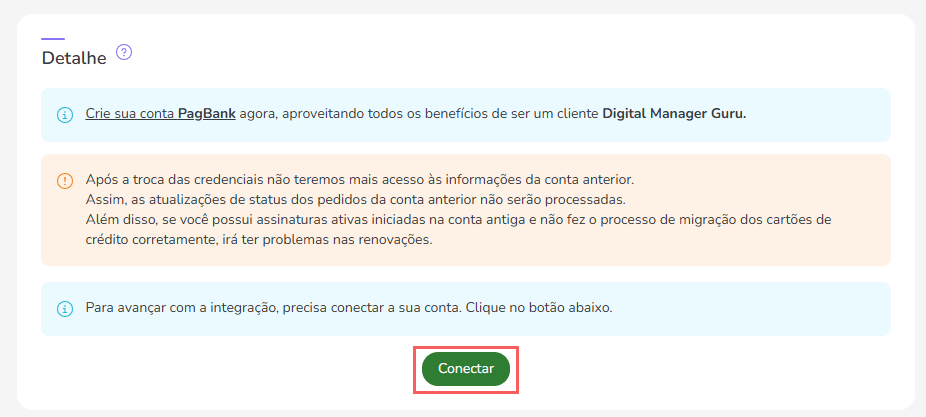
4 - Acesse sua conta PagBank com seu usuário e senha.
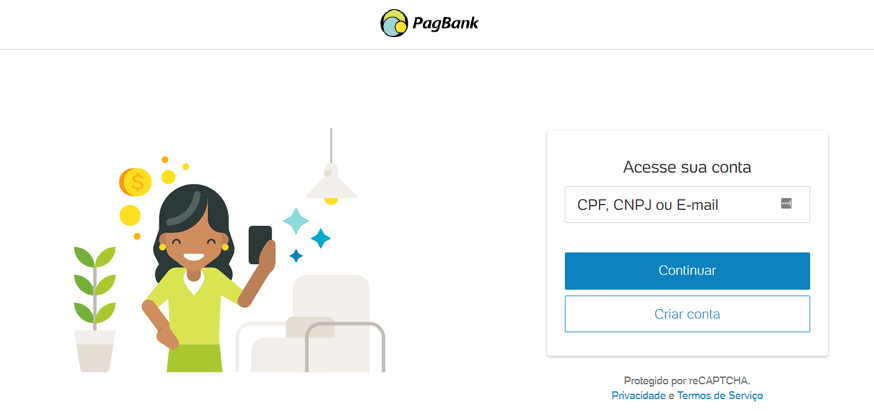
5 - Clique em Autorizar para permitir o acesso da sua conta Guru ao PagBank.
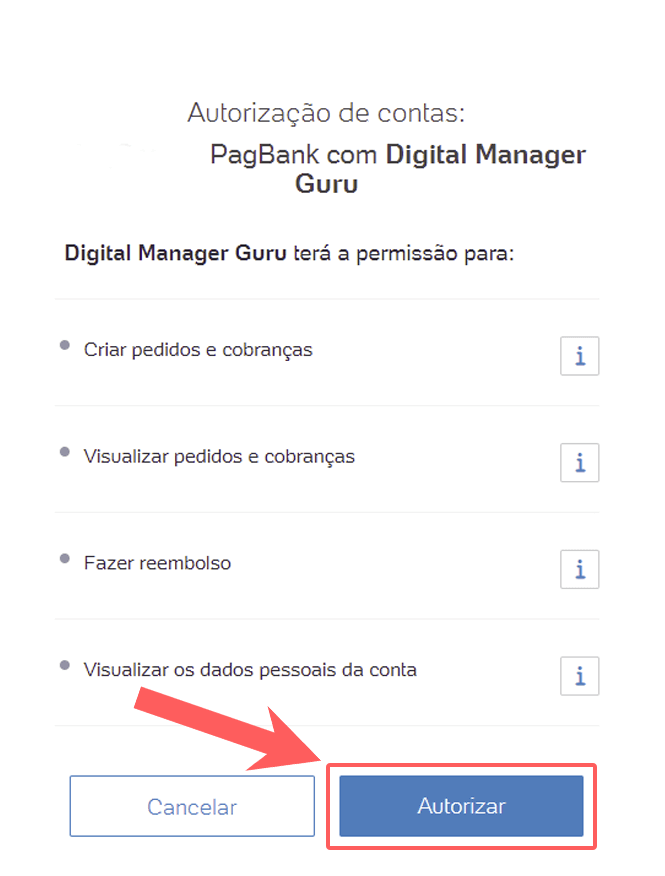
Você será redirecionado de volta ao admin da Guru.
6 - Na aba Detalhes, informe:
Prazo do PIX (em dias)1: o número de dias para o prazo de vencimento do PIX;
Prazo do Boleto (em dias)1: o número de dias para o prazo de vencimento do Boleto;
Instruções do Boleto 1: o texto que será exibido na linha 1 da seção “instruções” do boleto;
Instruções do Boleto 2: o texto que será exibido na linha 2 da seção “instruções” do boleto;
Descrição na fatura: a descrição a ser exibida na fatura do cartão do cliente - não permite caracteres especiais;
Ativar Autenticação 3DS: quando ligado, ativa a autenticação 3DS (3D Secure) - protocolo de autenticação para transações online com segurança do pagamento;
Permitir vendas internacionais2: quando ligado, permite que sejam aceitas vendas internacionais;
Mude o botão Ativo para a posição ligado.
(1) Limite de prazo de PIX e boleto (em dias) máximo de 1 ano.
(2) As vendas internacionais precisam de uma liberação do time de risco do PagBank.
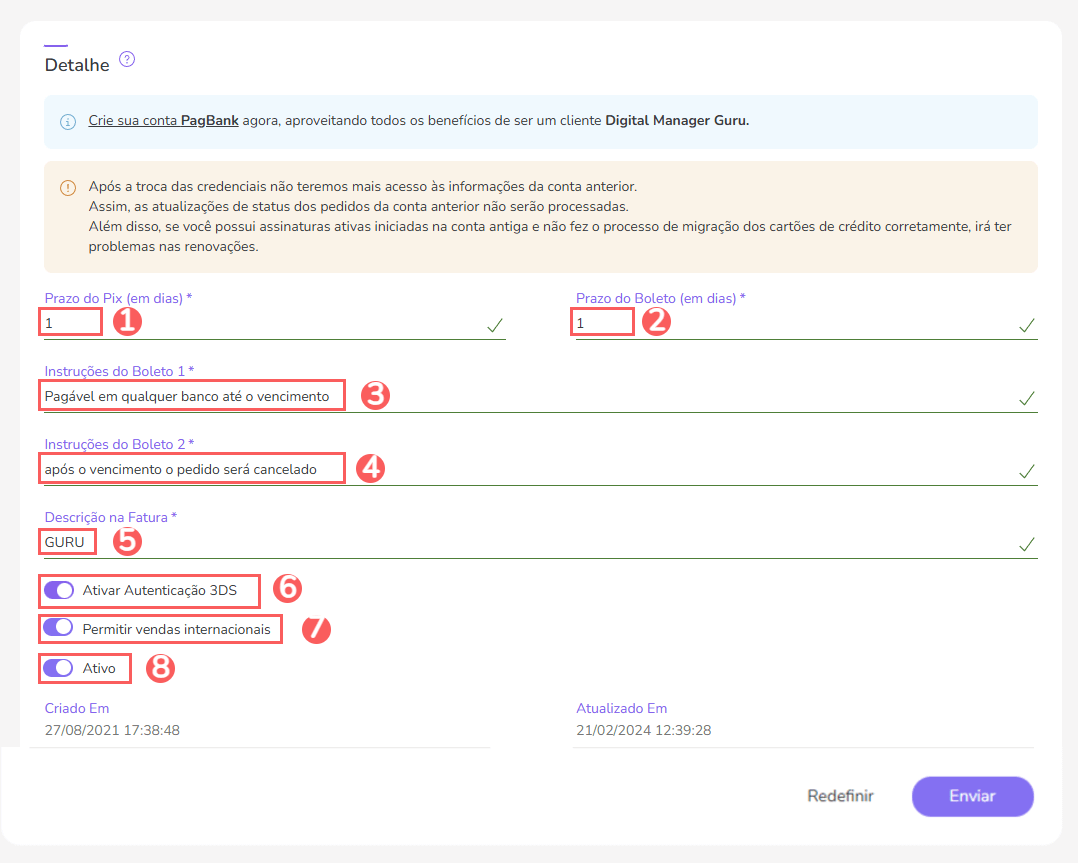

7 - Clique em Enviar.
Para confirmar que a integração está ativa, você deve visualizar os dados da sua conta PagBank no lado direito da aba Detalhes.
Passo 2: Configurações opcionais
Se desejar, você pode ativar e usar os recursos opcionais da integração da Guru com o PagBank.
Consulte o passo-a-passo completo:
Uma vez que a integração está ativa, as configurações opcionais podem ser realizadas a qualquer momento.
O Que Fazer a Seguir
Uma vez que a integração com o PagBank está ativa, você deve acessar a seção Produtos para adicionar os produtos e suas respectivas ofertas.
Lembre-se de vincular o produto ao PagBank (campo marketplace) e informar o tipo correspondente à modalidade de venda desejada: produto (venda avulsa) ou assinatura (cobrança recorrente). Depois de adicionar uma oferta, o link de checkout estará disponível para divulgação.
Consulte o passo-a-passo completo:
Importe os produtos da sua loja virtual
Se você usa uma plataforma de e-commerce integrada ao Guru, é possível importar os produtos da sua loja. Em seguida, atualize ou adicione uma oferta ao produto para gerar o link de checkout.
